PT 实验(八) 路由器静态路由配置
路由器静态路由设置

路由器静态路由设置一、什么是静态路由静态路由是指管理员手动配置路由器的路由表,通过指定目的网络地址和下一跳地址来实现数据包的转发。
相比动态路由,静态路由需要管理员手动配置,适用于网络规模较小且拓扑结构相对稳定的环境。
二、静态路由的作用静态路由可以帮助网络管理员更好地管理路由器的转发行为,提高网络的稳定性和安全性。
通过设置静态路由,管理员可以精确控制流量的转发路径,优化网络的传输效率。
三、静态路由的配置方法1. 登录路由器管理界面首先,打开浏览器,在地址栏中输入路由器的管理IP地址,按下Enter键。
输入正确的用户名和密码,登录到路由器的管理界面。
2. 进入静态路由设置界面在路由器管理界面中,找到并点击“路由设置”或类似的选项。
进入静态路由设置界面。
3. 添加静态路由在静态路由设置界面中,找到添加静态路由的选项。
点击“添加”或类似的按钮。
4. 配置静态路由参数根据实际需求,配置下列参数:- 目的网络地址:输入要设置的目的网络地址。
例如,192.168.1.0表示目的网络为192.168.1.0。
- 子网掩码:输入目的网络的子网掩码。
例如,255.255.255.0表示子网掩码为255.255.255.0。
- 下一跳地址:输入数据包转发到的下一跳地址。
下一跳地址通常是与当前路由器相连的另一个路由器的地址。
5. 保存配置完成静态路由参数的配置后,点击“保存”或类似的按钮,将配置保存到路由器中。
6. 测试静态路由为了确保静态路由配置的正确性,可以进行一次测试。
方法是向目的网络发送一个ICMP请求包,观察数据包是否成功转发到了正确的下一跳地址。
四、静态路由配置的注意事项1. 网络拓扑变化时及时调整静态路由配置。
一旦网络的拓扑结构发生变化,特别是增加或删除了路由器,管理员需要及时调整静态路由配置,确保网络的正常运行。
2. 静态路由的配置过多会增加管理负担。
在设计静态路由时,管理员需要综合考虑网络规模和拓扑结构,避免配置过多的静态路由,减轻管理负担。
静态路由配置实验报告
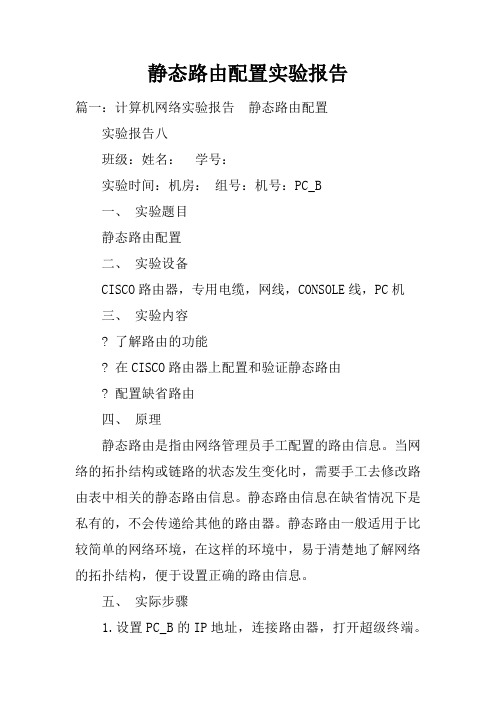
静态路由配置实验报告篇一:计算机网络实验报告静态路由配置实验报告八班级:姓名:学号:实验时间:机房:组号:机号:PC_B一、实验题目静态路由配置二、实验设备CISCO路由器,专用电缆,网线,CONSOLE线,PC机三、实验内容? 了解路由的功能? 在CISCO路由器上配置和验证静态路由? 配置缺省路由四、原理静态路由是指由网络管理员手工配置的路由信息。
当网络的拓扑结构或链路的状态发生变化时,需要手工去修改路由表中相关的静态路由信息。
静态路由信息在缺省情况下是私有的,不会传递给其他的路由器。
静态路由一般适用于比较简单的网络环境,在这样的环境中,易于清楚地了解网络的拓扑结构,便于设置正确的路由信息。
五、实际步骤1.设置PC_B的IP地址,连接路由器,打开超级终端。
2.路由器B的配置User Access VerificationPassword:5_R2>enPassword:5_R2#conf tEnter configuration commands, one per line. End with CNTL/Z. 5_R2(config)#int s0/1/05_R2(config-if)#no shut5_R2(config-if)#interface s0/1/05_R2(config-if)#ip addr% Incomplete command.3.配置routerB的s0/1/0端口的IP地址5_R2(config-if)#ip address 172.17.200.6 255.255.255.2525_R2(config-if)#^Z4.配置路由器routerB的f0/1端口的IP地址5_R2#conf tEnter configuration commands, one per line. End with CNTL/Z. 5_R2(config)#int f0/15_R2(config-if)#ip address 10.5.2.1 255.255.255.0 5_R2(config-if)#^Z5.配置路由器routerB的f0/0端口的IP地址5_R2#conf tEnter configuration commands, one per line. End with CNTL/Z. 5_R2(config)#int f0/05_R2(config-if)#ip addr 10.5.4.1 255.255.255.05_R2(config-if)#no shutdown5_R2(config-if)#6.PC_B能与PC2ping 通,不能ping PC17.在PC_B上配置缺省路由5_R2(config)#ip route 10.5.1.0 255.255.255.0 172.17.200.55_R2(config)#exit5_R2#show ip routCodes: L - local, C - connected, S - static, R - RIP, M - mobile, B - BGPD - EIGRP, EX - EIGRP external, O - OSPF, IA - OSPF inter area N1 - OSPF NSSA external type 1, N2 - OSPF NSSA external type 2 E1 - OSPF external type 1, E2 - OSPF external type 2i - IS-IS, su - IS-IS summary, L1 - IS-IS level-1, L2 - IS-IS level-2 ia - IS-IS inter area, * - candidate default, U - per-user static routeo - ODR, P - periodic downloaded static route, + - replicated routeGateway of last resort is not set10.0.0.0/8 is variably subnetted, 5 subnets, 2 masksS 10.5.1.0/24 [1/0] via 172.17.200.5C 10.5.2.0/24 is directly connected, FastEthernet0/1L 10.5.2.1/32 is directly connected, FastEthernet0/1C 10.5.4.0/24 is directly connected, FastEthernet0/0L 10.5.4.1/32 is directly connected, FastEthernet0/0172.17.0.0/16 is variably subnetted, 2 subnets, 2 masksC 172.17.200.0/24 is directly connected, Serial0/1/0L 172.17.200.6/32 is directly connected, Serial0/1/05_R2#ping 10.5.1.123 (PCA)Type escape sequence to abort.Sending 5, 100-byte ICMP Echos to 10.5.1.123, timeout is 2 seconds:Success rate is 100 percent (5/5), round-trip min/avg/max = 12/14/16 ms 5_R2#5_R2(config)#ip route 10.5.3.0 255.255.255.0 172.17.200.55_R2(config)#exit5_R2#show ip routCodes: L - local, C - connected, S - static, R - RIP, M - mobile, B - BGPD - EIGRP, EX - EIGRP external, O - OSPF, IA - OSPF inter area N1 - OSPF NSSA external type 1, N2 - OSPF NSSA external type 2 E1 - OSPF external type 1, E2 - OSPF external type 2i - IS-IS, su - IS-IS summary, L1 - IS-IS level-1, L2 - IS-IS level-2 ia - IS-IS inter area, * - candidate default, U - per-user staticrouteo - ODR, P - periodic downloaded static route, + - replicated routeGateway of last resort is not set10.0.0.0/8 is variably subnetted, 6 subnets, 2masksS 10.5.1.0/24 [1/0] via 172.17.200.5C 10.5.2.0/24 is directly connected, FastEthernet0/1L 10.5.2.1/32 is directly connected, FastEthernet0/1S 10.5.3.0/24 [1/0] via 172.17.200.5C 10.5.4.0/24 is directly connected, FastEthernet0/0L 10.5.4.1/32 is directly connected, FastEthernet0/0172.17.0.0/16 is variably subnetted, 2 subnets, 2 masksC 172.17.200.0/24 is directly connected, Serial0/1/0L 172.17.200.6/32 is directly connected, Serial0/1/05_R2#PCB ping PCAPCB ping PC1篇二:静态路由配置实验报告深圳大学实验报告课程名称:学院:信息工程学院学号:XX131114班级:3实验时间:实验报告提交时间:教务处制注:1、报告内的项目或内容设置,可根据实际情况加以调整和补充。
静态路由配置实验报告

配置静态路由一、实验目的1掌握静态路由的配置方法;2验证静态路由的配置结果,加深对路由概念的理解;二、实验设备1路由器、计算机、交换机分别2台2console线2根,直通线若干根三、实验过程和主要步骤1在纸上或者头脑里面,想好拓扑图,如图1;图1拓扑图2按照图1所示连接好网络,并分别将两个路由器跟计算机用console线连接;表1设备参数设定3想好IP和网关,如表1;并设置好计算机和路由器的IP参数;注意:iPC机的IP和网关参数设置是在本地连接属性Internet协议的属性ii路由器端口IP配置后要记得noshutdowniiiIP配置完后,最好要用ping命令测试一下,这里测试只看看PC是否能ping通网关,不做两个网络间的测试4设置静态路由路由器R1的设置静态路由命令:iproute路由器R2的设置默认路由命令:iproute注意:i配置静态路由的命令常用格式:iproute目的网络子网掩码下一跳路由器的IPii默认路由是一种特殊的静态路由;如果不清楚从源站到达目的站的路由,或者匹配路由表中所有显示的表项,路由器将把数据包按默认路由转发;iii当iproute…,出现“Defaultgatewayisnotset…..ICMPredirectcacheisempty”时,原因是:IP 路由被禁用,解决办法:configiprouting5查看静态路由表命令:showiproute6用ping命令进行测试,7结束实验后,为了不影响以后实验,最好清除路由器的静态路由命令如下:confignoiproute目的网络子网掩码下一跳路由器的IP注意:这里的目的网络、子网掩码和下一跳路由器的IP要跟之前你配置的路由一样;四、感受和体会遇到问题,首先是自己想想看,再是百度搜索看看,最后才问老师;特别是百度搜索,有时候不单单能找到自己要多答案,而且有时候能了解更多的知识;这次实验开始最好是自己在纸上画好拓扑图,再写好静态的IP,最后才上机连线配置IP;。
PT 实验(八) 路由器静态路由配置
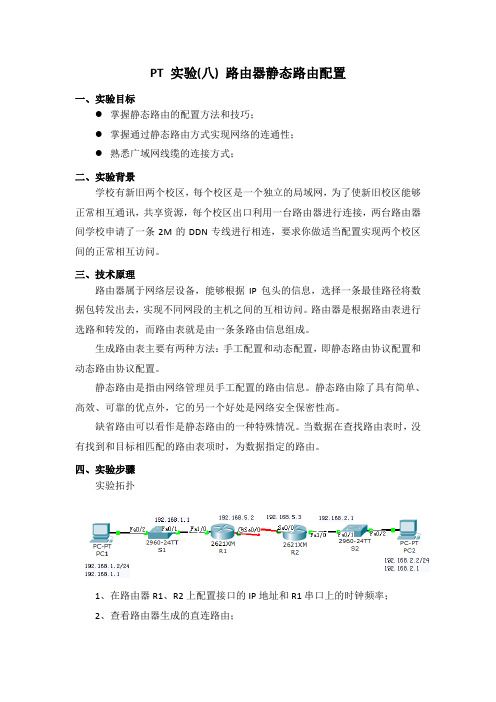
PT 实验(八) 路由器静态路由配置一、实验目标●掌握静态路由的配置方法和技巧;●掌握通过静态路由方式实现网络的连通性;●熟悉广域网线缆的连接方式;二、实验背景学校有新旧两个校区,每个校区是一个独立的局域网,为了使新旧校区能够正常相互通讯,共享资源,每个校区出口利用一台路由器进行连接,两台路由器间学校申请了一条2M的DDN专线进行相连,要求你做适当配置实现两个校区间的正常相互访问。
三、技术原理路由器属于网络层设备,能够根据IP包头的信息,选择一条最佳路径将数据包转发出去,实现不同网段的主机之间的互相访问。
路由器是根据路由表进行选路和转发的,而路由表就是由一条条路由信息组成。
生成路由表主要有两种方法:手工配置和动态配置,即静态路由协议配置和动态路由协议配置。
静态路由是指由网络管理员手工配置的路由信息。
静态路由除了具有简单、高效、可靠的优点外,它的另一个好处是网络安全保密性高。
缺省路由可以看作是静态路由的一种特殊情况。
当数据在查找路由表时,没有找到和目标相匹配的路由表项时,为数据指定的路由。
四、实验步骤实验拓扑1、在路由器R1、R2上配置接口的IP地址和R1串口上的时钟频率;2、查看路由器生成的直连路由;3、在路由器R1、R2上配置静态路由;4、验证R1、R2上的静态路由配置;5、将PC1、PC2主机默认网关分别设置为与路由器接口f1/0 IP地址;6、PC1、PC2主机之间可以互相通信;R1:Router>enRouter#conf tEnter configuration commands, one per line. End with CNTL/Z.Router(config)#hostname R1R1(config)#interface fa1/0R1(config-if)#ip address 192.168.1.1 255.255.255.0R1(config-if)#no shutdown%LINK-5-CHANGED: Interface FastEthernet1/0, changed state to up%LINEPROTO-5-UPDOWN: Line protocol on Interface FastEthernet1/0, changed state to up R1(config-if)#exitR1#show ip routeCodes: C - connected, S - static, I - IGRP, R - RIP, M - mobile, B - BGPD - EIGRP, EX - EIGRP external, O - OSPF, IA - OSPF inter areaN1 - OSPF NSSA external type 1, N2 - OSPF NSSA external type 2E1 - OSPF external type 1, E2 - OSPF external type 2, E - EGPi - IS-IS, L1 - IS-IS level-1, L2 - IS-IS level-2, ia - IS-IS inter area* - candidate default, U - per-user static route, o - ODRP - periodic downloaded static routeGateway of last resort is not setC 192.168.1.0/24 is directly connected, FastEthernet1/0R1#R1(config)#interface serial 0/0R1(config-if)#ip address 192.168.5.2 255.255.255.0R1(config-if)#no shutdown%LINK-5-CHANGED: Interface Serial0/0, changed state to up%SYS-5-CONFIG_I: Configured from console by console%LINEPROTO-5-UPDOWN: Line protocol on Interface Serial0/0, changed state to upR1(config-if)#clock rate 64000R1(config-if)#endR1#show ip routeCodes: C - connected, S - static, I - IGRP, R - RIP, M - mobile, B - BGPD - EIGRP, EX - EIGRP external, O - OSPF, IA - OSPF inter areaN1 - OSPF NSSA external type 1, N2 - OSPF NSSA external type 2E1 - OSPF external type 1, E2 - OSPF external type 2, E - EGPi - IS-IS, L1 - IS-IS level-1, L2 - IS-IS level-2, ia - IS-IS inter area* - candidate default, U - per-user static route, o - ODRP - periodic downloaded static routeGateway of last resort is not setC 192.168.1.0/24 is directly connected, FastEthernet1/0C 192.168.5.0/24 is directly connected, Serial0/0R1#conf tEnter configuration commands, one per line. End with CNTL/Z.R1(config)#ip route 192.168.2.0 255.255.255.0 192.168.5.3R1(config)#endR1#%SYS-5-CONFIG_I: Configured from console by consoleR1#show ip routeCodes: C - connected, S - static, I - IGRP, R - RIP, M - mobile, B - BGPD - EIGRP, EX - EIGRP external, O - OSPF, IA - OSPF inter areaN1 - OSPF NSSA external type 1, N2 - OSPF NSSA external type 2E1 - OSPF external type 1, E2 - OSPF external type 2, E - EGPi - IS-IS, L1 - IS-IS level-1, L2 - IS-IS level-2, ia - IS-IS inter area* - candidate default, U - per-user static route, o - ODRP - periodic downloaded static routeGateway of last resort is not setC 192.168.1.0/24 is directly connected, FastEthernet1/0S 192.168.2.0/24 [1/0] via 192.168.5.3C 192.168.5.0/24 is directly connected, Serial0/0R1#R2:Router>enRouter#conf tEnter configuration commands, one per line. End with CNTL/Z.Router(config)#hostname R2R2(config)#interface fa1/0R2(config-if)#ip address 192.168.2.1 255.255.255.0R2(config-if)#no shutdown%LINK-5-CHANGED: Interface FastEthernet1/0, changed state to up%LINEPROTO-5-UPDOWN: Line protocol on Interface FastEthernet1/0, changed state to up R2(config-if)#exitR2(config)#interface serial 0/0R2(config-if)#ip address 192.168.5.3 255.255.255.0R2(config-if)#no shutdown%LINK-5-CHANGED: Interface Serial0/0, changed state to up%SYS-5-CONFIG_I: Configured from console by console%LINEPROTO-5-UPDOWN: Line protocol on Interface Serial0/0, changed state to upR2(config-if)#endR2#R2#show ip routeCodes: C - connected, S - static, I - IGRP, R - RIP, M - mobile, B - BGPD - EIGRP, EX - EIGRP external, O - OSPF, IA - OSPF inter areaN1 - OSPF NSSA external type 1, N2 - OSPF NSSA external type 2E1 - OSPF external type 1, E2 - OSPF external type 2, E - EGPi - IS-IS, L1 - IS-IS level-1, L2 - IS-IS level-2, ia - IS-IS inter area* - candidate default, U - per-user static route, o - ODRP - periodic downloaded static routeGateway of last resort is not setC 192.168.2.0/24 is directly connected, FastEthernet1/0C 192.168.5.0/24 is directly connected, Serial0/0R2#conf tEnter configuration commands, one per line. End with CNTL/Z.R2(config)#ip route 192.168.1.0 255.255.255.0 192.168.5.2R2(config)#end%SYS-5-CONFIG_I: Configured from console by consoleR2#show ip routeCodes: C - connected, S - static, I - IGRP, R - RIP, M - mobile, B - BGPD - EIGRP, EX - EIGRP external, O - OSPF, IA - OSPF inter areaN1 - OSPF NSSA external type 1, N2 - OSPF NSSA external type 2E1 - OSPF external type 1, E2 - OSPF external type 2, E - EGPi - IS-IS, L1 - IS-IS level-1, L2 - IS-IS level-2, ia - IS-IS inter area* - candidate default, U - per-user static route, o - ODRP - periodic downloaded static routeGateway of last resort is not setS 192.168.1.0/24 [1/0] via 192.168.5.2C 192.168.2.0/24 is directly connected, FastEthernet1/0C 192.168.5.0/24 is directly connected, Serial0/0R2#五、测试Packet Tracer PC Command Line 1.0PC>ipconfigIP Address......................: 192.168.1.2Subnet Mask.....................: 255.255.255.0Default Gateway.................: 192.168.1.1PC>ping 192.168.2.2Pinging 192.168.2.2 with 32 bytes of data:Request timed out.Reply from 192.168.2.2: bytes=32 time=17ms TTL=126Reply from 192.168.2.2: bytes=32 time=21ms TTL=126Reply from 192.168.2.2: bytes=32 time=16ms TTL=126Ping statistics for 192.168.2.2:Packets: Sent = 4, Received = 3, Lost = 1 (25% loss), Approximate round trip times in milli-seconds:Minimum = 16ms, Maximum = 21ms, Average = 18msPC>。
静态路由配置的实训操作步骤
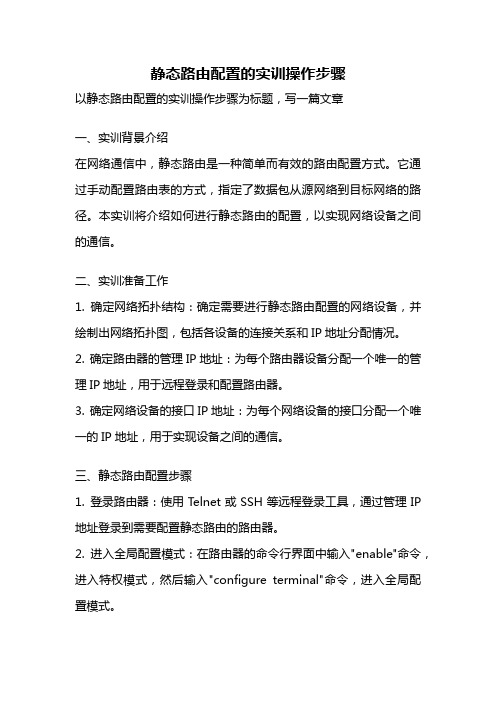
静态路由配置的实训操作步骤以静态路由配置的实训操作步骤为标题,写一篇文章一、实训背景介绍在网络通信中,静态路由是一种简单而有效的路由配置方式。
它通过手动配置路由表的方式,指定了数据包从源网络到目标网络的路径。
本实训将介绍如何进行静态路由的配置,以实现网络设备之间的通信。
二、实训准备工作1. 确定网络拓扑结构:确定需要进行静态路由配置的网络设备,并绘制出网络拓扑图,包括各设备的连接关系和IP地址分配情况。
2. 确定路由器的管理IP地址:为每个路由器设备分配一个唯一的管理IP地址,用于远程登录和配置路由器。
3. 确定网络设备的接口IP地址:为每个网络设备的接口分配一个唯一的IP地址,用于实现设备之间的通信。
三、静态路由配置步骤1. 登录路由器:使用Telnet或SSH等远程登录工具,通过管理IP 地址登录到需要配置静态路由的路由器。
2. 进入全局配置模式:在路由器的命令行界面中输入"enable"命令,进入特权模式,然后输入"configure terminal"命令,进入全局配置模式。
3. 配置静态路由:在全局配置模式下,输入"ip route 目标网络目标网络掩码下一跳地址"命令,配置静态路由。
其中,目标网络为需要访问的目标网络地址,目标网络掩码为目标网络的子网掩码,下一跳地址为数据包的下一跳路由器的IP地址。
4. 保存配置:输入"end"命令退出配置模式,然后输入"write"命令保存配置。
四、实训操作示例假设有两台路由器R1和R2,它们之间通过以太网连接。
R1的管理IP地址为192.168.1.1,R2的管理IP地址为192.168.2.1。
R1的接口IP地址为192.168.1.254,R2的接口IP地址为192.168.2.254。
现在需要配置R1和R2之间的静态路由。
1. 登录R1路由器:使用Telnet工具,输入192.168.1.1,登录到R1路由器。
路由器静态路由配置

路由器静态路由配置路由器静态路由配置1.概述本文档旨在介绍路由器静态路由配置的步骤和注意事项。
2.静态路由的基本概念静态路由是由网络管理员手动设置的路由,通过手动配置网络地质和下一跳地质,指定了数据包从一个网络到另一个网络的路由路径。
3.静态路由配置的步骤3.1.确认网络拓扑在配置静态路由之前,需要了解网络的拓扑结构,包括各个网络的地质和连接方式。
3.2.确定路由器接口确定需要进行静态路由配置的路由器的接口和IP地质。
3.3.添加静态路由根据网络拓扑和需求,使用路由器的命令行界面或图形界面,添加静态路由的配置。
在添加静态路由时,需要指定目标网络的地质和下一跳地质。
3.4.验证静态路由配置配置完成后,使用ping命令或其他网络工具验证静态路由是否正确配置。
4.静态路由配置的常见问题与解决方案4.1.目标网络不可达如果目标网络不可达,首先确认静态路由的配置是否正确,检查IP地质和下一跳地质。
如果配置无误,可能存在链路故障或其他网络问题。
4.2.路由路径选择错误在多个静态路由配置的情况下,可能存在路径选择错误的问题。
需要根据优先级、跃点数等因素进行调整。
4.3.静态路由失效静态路由可能会失效,这可能是由于下一跳地质不可达、下一跳路由器故障或网络拓扑变化引起的。
需要定期检查静态路由的状态并及时修复。
5.附件本文档附带静态路由配置的示例代码。
6.法律名词及注释6.1.静态路由:由网络管理员手动设置的路由,指定数据包从一个网络到另一个网络的路径。
6.2.IP地质:网络中用于标识主机或路由器的唯一地质。
6.3.下一跳地质:指定数据包从源网络转发到目标网络的下一个路由器的地质。
路由器静态路由配置

路由器静态路由配置路由器静态路由配置文档范本:1·简介在计算机网络中,路由器是用于在不同网络之间传输数据的设备。
静态路由是一种手动配置的路由方式,通过手动设置路由表中的路径信息来实现数据包的传递。
2·配置设备连接在开始配置路由器的静态路由之前,需要确保正确连接设备。
将路由器与计算机或其他网络设备通过适当的网络线缆连接起来。
3·登录路由器管理界面使用预先设定的IP地质、用户名和密码登录路由器的管理界面。
通常情况下,可以通过输入路由器的IP地质在浏览器中打开管理界面。
4·查看当前路由表在管理界面中,查找并“静态路由”或类似的选项。
在该选项下,您可以查看当前的路由表,了解设备如何转发数据包。
5·添加静态路由在路由表界面中,“添加静态路由”或类似的按钮。
按照以下步骤添加静态路由:5·1 输入目标网络地质和子网掩码:在目标网络地质和子网掩码字段中输入要到达的网络的地质和子网掩码。
5·2 输入下一跳地质:下一跳地质是该数据包要经过的下一个路由器或网关的地质。
输入正确的下一跳地质确保数据包沿着正确的路径传递。
5·3 设置优先级:如果有多条静态路由指向相同的目标网络地质,可以设置每条路由的优先级。
低优先级的路由将被路由器忽略。
5·4 确认并保存:完成所有必要的设置后,“确认”或类似的按钮保存静态路由。
6·验证静态路由在添加静态路由后,验证配置是否成功。
发送数据包到目标网络地质并确保它们能够正确到达。
7·删除静态路由如果需要删除某个静态路由,返回路由表界面,找到对应的路由条目,并选择删除选项。
附件:本文档无附件。
法律名词及注释:无。
静态路由实验
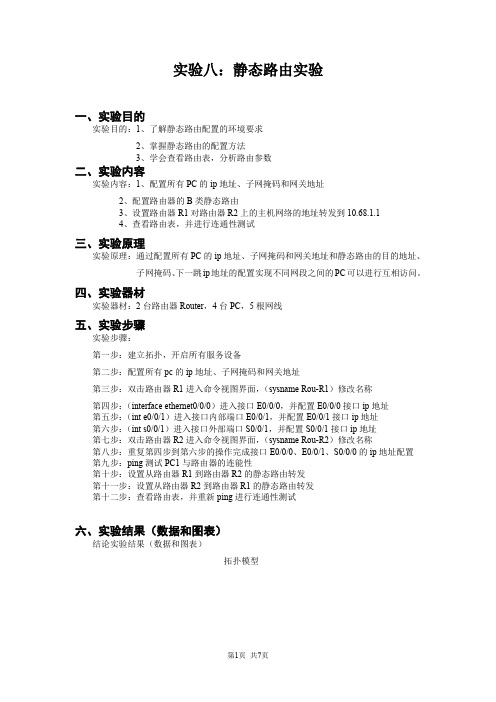
实验八:静态路由实验一、实验目的实验目的:1、了解静态路由配置的环境要求2、掌握静态路由的配置方法3、学会查看路由表,分析路由参数二、实验内容实验内容:1、配置所有PC的ip地址、子网掩码和网关地址2、配置路由器的B类静态路由3、设置路由器R1对路由器R2上的主机网络的地址转发到10.68.1.14、查看路由表,并进行连通性测试三、实验原理实验原理:通过配置所有PC的ip地址、子网掩码和网关地址和静态路由的目的地址、子网掩码、下一跳ip地址的配置实现不同网段之间的PC可以进行互相访问。
四、实验器材实验器材:2台路由器Router,4台PC,5根网线五、实验步骤实验步骤:第一步:建立拓扑,开启所有服务设备第二步:配置所有pc的ip地址、子网掩码和网关地址第三步:双击路由器R1进入命令视图界面,(sysname Rou-R1)修改名称第四步:(interface ethernet0/0/0)进入接口E0/0/0,并配置E0/0/0接口ip地址第五步:(int e0/0/1)进入接口内部端口E0/0/1,并配置E0/0/1接口ip地址第六步:(int s0/0/1)进入接口外部端口S0/0/1,并配置S0/0/1接口ip地址第七步:双击路由器R2进入命令视图界面,(sysname Rou-R2)修改名称第八步:重复第四步到第六步的操作完成接口E0/0/0、E0/0/1、S0/0/0的ip地址配置第九步:ping测试PC1与路由器的连能性第十步:设置从路由器R1到路由器R2的静态路由转发第十一步:设置从路由器R2到路由器R1的静态路由转发第十二步:查看路由表,并重新ping进行连通性测试六、实验结果(数据和图表)结论实验结果(数据和图表)拓扑模型配置4台PC地址配置内部端口E0/0/0接口ip地址配置内部端口E0/0/1接口ip地址配置外部端口S0/0/1接口ip地址由于在华为Ensp中同步串口的时钟速率波特率默认为64Kbps,所以此处不进行特别配置查看路由器R1当前内部接口E0/0/0、E0/0/1配置情况测试路由器R1与PC之间的连能性配置路由器R2:配置内部E0/0/0接口ip地址配置内部E0/0/1接口ip地址配置外部S0/0/0接口ip地址查看路由器R2当前内部接口E0/0/0、E0/0/1配置情况测试路由器R2与PC之间的连能性设置路由器R1上的10.70.0.0和10.71.0.0地址转发到路由器R1的10.68.1.1设置路由器R2上的地址10.65.0.0和10.66.0.0转发到路由器R2的10.68.1.2查看路由表R1的情况查看路由表R2的情况连通性测试七、结果分析与结论结果分析:在实验过程中,发现在进行连通性的检测时,我们在路由器R1上添加指定该网段的路由信息之后,为了使能够实现相互互通,就需要双向添加即同样的在路由器R2上也添加属于该网段的网段的信息,并且静态路由的命令是ip route 目的ip地址子网掩码下一跳ip地址,其中下一跳ip地址是静态路由的根本,没有下一跳地址我们的路由就根本到达不了我们想要去的网域。
路由器的静态路由配置方法

路由器的静态路由配置方法路由器是用于将网络数据包从源设备转发到目标设备的设备。
它通过识别和选择最佳路径,实现数据的快速传输,这就是路由器的核心功能。
为了确保数据能够正确传输并达到预期的目的地,我们需要在路由器上进行适当的配置。
本文将介绍路由器的静态路由配置方法。
1. 路由器介绍路由器是计算机网络中的核心设备,用于连接不同的网络,并根据数据包的目标地址选择最佳路径进行转发。
它通常具有多个接口,可以连接多台计算机或网络设备。
2. 静态路由的概念路由器有两种主要的路由选择方式:静态路由和动态路由。
静态路由是通过手动配置路由表来指定数据包的转发路径,而动态路由是路由器自动学习和更新路由表。
3. 静态路由配置的原则在配置静态路由之前,我们需要考虑以下几个原则:a. 网络拓扑:了解网络的拓扑结构和设备的连接方式,确定路由器的位置。
b. 网络地址:了解各个子网的网络地址和子网掩码。
c. 路由选择:根据网络的规模和需求选择合适的路由算法。
d. 路由器接口:确定路由器的接口和它们所连接的网络。
4. 静态路由配置步骤a. 登录路由器:使用合适的终端工具连接到路由器的管理接口,并输入正确的用户名和密码登录路由器。
b. 进入路由器配置模式:进入路由器的全局配置模式,通常是通过输入"configure terminal"命令来实现。
c. 配置路由器接口:根据实际情况,配置路由器的各个接口,并分配相应的IP地址和子网掩码。
d. 配置静态路由:使用"ip route"命令配置静态路由表。
例如,使用命令"ip route 192.168.1.0 255.255.255.0 10.0.0.1"将目标网络192.168.1.0/24的流量转发到下一跳地址10.0.0.1。
e. 验证配置:使用"show ip route"命令验证路由表的配置是否生效,并确保数据包能够正确转发。
【 PT系统测评实验】实验8 路由器静态路由配置

路由器静态路由配置
实验目标
Ø 掌握静态路由的配置方法和技巧; Ø 掌握通过静态路由方式实现网络的连通性; Ø 熟悉广域网线缆的链接方式;
实验Байду номын сангаас景
学校有新旧两个校区,每个校区是一个独立的局域网,为 了使新旧校区能够正常相互通讯,共享资源。每个校区出口利
用一台路由器进行连接,两台路由器间学校申请了一条 2M的
备注: (1)主机PC1,PC2和路由器R1,R2相应端口基本配置: PC1 IP: 192.168.1.1/24 网关: 192.168.1.254 PC2 IP: 192.168.2.2/24 网关: 192.168.2.254 R1 F0/1 192.168.1.254/24 S1/0 192.168.3.1/24 R2 F0/1 192.168.2.254/24 S1/0 192.168.3.2/24 (2)R1串口S1/0 上的时钟频率设为64000
DDN 专线进行相连,要求做适当配置实现两个校区的正常相 互访问。
实验设备
pc 2 台; Router-PT 可扩展路由 2 台(Router_2811, 无V.35 线接口) ; Switch_2960 2 台; DCE/DTE串口线; 直连线;交叉线
实验拓扑
实验要求
按照实验拓扑图创建packet tracer 拓扑图 ,然后进行以下配置: (1)在R1、R2 上分别配置它们接口F0/1,S1/0的 IP地址,且设置 R1 串口上的时钟频率; (2)查看路由器生成的直连路由; (3)在路由器 R1、R2 上配置静态路由; (4)验证 R1、R2 上的静态路由配置; (5)将 PC1、PC2 主机默认网关分别设置为相连路由器的接口 fa 1/0 的 IP地址; (6)验证PC1、PC2 主机之间是否可以相互通信;
静态路由配置的实训操作步骤

静态路由配置的实训操作步骤
静态路由配置的实训操作步骤如下:
1. 登录路由器的管理界面。
可以通过输入路由器的IP地址或域名在浏览器中访问。
2. 在管理界面中,找到路由配置菜单项。
通常在“网络设置”或“路由器设置”下。
3. 在路由配置菜单中,选择“静态路由设置”或类似选项。
4. 点击“添加静态路由”或类似按钮。
5. 在添加静态路由页面中,填写以下信息:
- 目标网络:要添加的目标网络的IP地址段或子网掩码。
例如,如果要添加到192.168.1.0/24网络,目标网络可以填写为192.168.1.0和255.255.255.0。
- 下一跳地址:要指定的下一跳IP地址,即数据包要通过的下一个路由器或接口的IP地址。
- 路由类型:选择静态路由类型,通常为“静态路由”。
6. 点击“确定”或“添加”按钮,保存配置。
7. 如果需要添加更多的静态路由,重复步骤4-6。
8. 完成配置后,重新启动路由器或应用新的配置。
有些路由器会自动应用配置更改。
9. 验证静态路由是否生效。
可以通过ping目标网络的设备或使用路由跟踪工具来验证。
请注意,不同品牌和型号的路由器可能略有不同的配置界面和选项,以上步骤仅供参考,具体操作可能会有所差异。
在进行配置之前,请确保详细阅读路由器的使用手册或参考官方文档。
静态路由配置实验报告
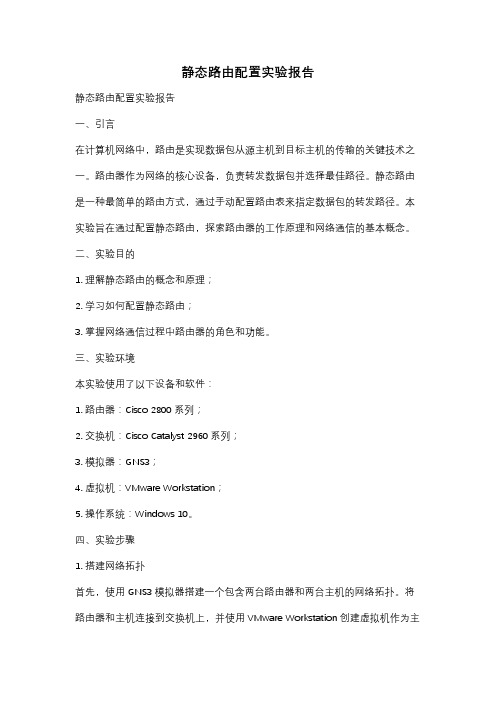
静态路由配置实验报告静态路由配置实验报告一、引言在计算机网络中,路由是实现数据包从源主机到目标主机的传输的关键技术之一。
路由器作为网络的核心设备,负责转发数据包并选择最佳路径。
静态路由是一种最简单的路由方式,通过手动配置路由表来指定数据包的转发路径。
本实验旨在通过配置静态路由,探索路由器的工作原理和网络通信的基本概念。
二、实验目的1. 理解静态路由的概念和原理;2. 学习如何配置静态路由;3. 掌握网络通信过程中路由器的角色和功能。
三、实验环境本实验使用了以下设备和软件:1. 路由器:Cisco 2800系列;2. 交换机:Cisco Catalyst 2960系列;3. 模拟器:GNS3;4. 虚拟机:VMware Workstation;5. 操作系统:Windows 10。
四、实验步骤1. 搭建网络拓扑首先,使用GNS3模拟器搭建一个包含两台路由器和两台主机的网络拓扑。
将路由器和主机连接到交换机上,并使用VMware Workstation创建虚拟机作为主机。
2. 配置IP地址在路由器和主机上配置IP地址,确保它们处于同一个子网中。
使用命令行界面或网络管理工具,为每个接口分配一个唯一的IP地址。
3. 配置静态路由在路由器上配置静态路由,将数据包从源主机转发到目标主机。
使用路由器的命令行界面,输入静态路由的目标网络和下一跳的IP地址。
4. 测试网络连接在主机上使用ping命令测试网络连接。
向目标主机发送数据包,并观察路由器的转发过程。
通过ping命令的输出结果,确认数据包是否成功到达目标主机。
五、实验结果与分析经过实验测试,静态路由配置成功,并且网络连接正常。
通过观察路由器的转发过程,我们可以看到数据包从源主机经过路由器,按照路由表中配置的路径到达目标主机。
静态路由的优点是配置简单,适用于小型网络;但是对于大型网络来说,静态路由的维护工作量较大,不利于网络的扩展和管理。
六、实验总结通过本实验,我们深入了解了静态路由的配置和工作原理。
静态路由配置实验原理

静态路由配置实验原理静态路由是一种网络通信协议,它允许管理员手动配置路由器来定义网络中每个节点的路径。
静态路由配置实验是一个非常常见的实验,它使学生们通过手动配置网络路由器来理解和掌握静态路由的原理、实现和应用。
在这篇文章中,我们将介绍静态路由的原理和配置方法,并详细讲解静态路由配置实验的步骤和目的。
静态路由的原理静态路由是通过手动配置路由表来定义网络中每个节点的路径。
当一个数据包从一个节点发送到另一个节点时,路由器根据路由表的规则来决定数据包的下一跳路由器,并将数据包转发到下一跳路由器。
这个过程一直重复,直到数据包到达目的节点。
在静态路由中,路由表是由管理员手动配置的。
每个路由表条目都包含目的网络地址、下一跳路由器和出接口。
当一个数据包到达路由器时,路由器会查找路由表中与目的地址匹配的最长前缀,然后将数据包转发到下一跳路由器。
如果没有匹配的路由表条目,路由器会将数据包丢弃。
静态路由的优点是简单、可预测、可控制和可靠。
由于路由表是手动配置的,管理员可以精确地控制数据包的路径和路由器的优先级。
这使得静态路由比动态路由更加可靠,因为它不会受到网络拓扑变化的影响。
静态路由的缺点是不灵活和不适用于大型网络。
由于路由表是手动配置的,静态路由不适用于大型和复杂的网络,因为管理员需要手动维护路由表。
此外,静态路由不具备自适应性,因此无法适应网络拓扑的变化。
静态路由的配置方法静态路由的配置方法很简单,只需要手动编辑路由表即可。
路由表可以通过命令行界面或web界面进行配置。
以下是通过命令行界面配置静态路由的步骤:1. 进入路由器的命令行界面2. 输入路由表配置命令,例如“ip route 192.168.1.0255.255.255.0 10.0.0.2”3. 配置完成后,保存并退出路由器的命令行界面在上述命令中,“192.168.1.0”是目的网络地址,“255.255.255.0”是子网掩码,“10.0.0.2”是下一跳路由器的IP地址。
路由器静态路由配置

路由器静态路由配置路由器静态路由配置1、简介路由器作为网络中转设备,可通过静态路由配置进行数据包的转发。
静态路由是一种手动配置的路由方式,管理员需要手动指定数据包应该经过哪些路径进行转发。
本文将介绍如何配置静态路由以实现网络间的通信。
2、准备工作在开始配置静态路由之前,请确保以下条件已满足:- 网络拓扑结构已规划,了解各个子网的IP地质和网关地质;- 已连接到路由器的网络设备正常运行。
3、登录路由器管理界面通过浏览器访问路由器的管理IP地质,输入正确的用户名和密码登录路由器管理界面。
4、查看当前路由表在路由器管理界面上,找到路由表相关设置,查看当前路由表。
注意记录下已存在的路由信息,以便后续添加新的静态路由。
5、添加静态路由在路由器管理界面的路由表设置页面上,找到添加静态路由的选项。
根据网络拓扑结构和需求,依次添加每个子网的静态路由。
对于每个静态路由,需要填写以下信息:- 目的网络:目标子网的网络地质;- 子网掩码:目标子网的子网掩码;- 下一跳地质:数据包应该经过的下一个路由器或网关的IP地质。
6、配置路由优先级对于存在多个静态路由的情况,可以为每个静态路由配置优先级。
优先级决定了路由器在有多个可选路由时选择哪个路由进行数据包转发。
根据实际需求和网络拓扑结构,为每个静态路由设置相应的优先级。
7、验证配置结果添加完所有静态路由后,重新查看路由表,验证静态路由的配置是否生效。
同时,通过发送数据包进行测试,确保网络设备可以正常通过静态路由进行数据包的转发。
8、文档涉及附件本文档无涉及附件。
9、法律名词及注释- 路由器:计算机网络中用于将数据包从源地质转发到目的地质的设备。
- 静态路由:由管理员手动配置的路由方式,需要手动指定数据包的转发路径。
- IP地质:Internet协议地质,用于标识网络中的设备。
- 网关地质:网络中连接两个网络的设备的地质。
静态路由器配置实训报告
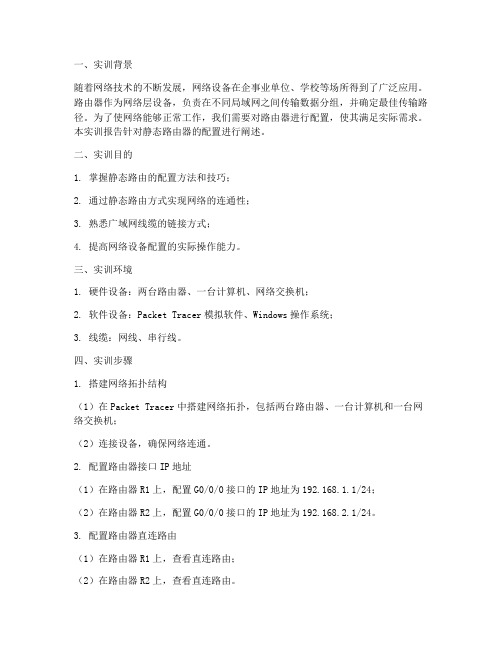
一、实训背景随着网络技术的不断发展,网络设备在企事业单位、学校等场所得到了广泛应用。
路由器作为网络层设备,负责在不同局域网之间传输数据分组,并确定最佳传输路径。
为了使网络能够正常工作,我们需要对路由器进行配置,使其满足实际需求。
本实训报告针对静态路由器的配置进行阐述。
二、实训目的1. 掌握静态路由的配置方法和技巧;2. 通过静态路由方式实现网络的连通性;3. 熟悉广域网线缆的链接方式;4. 提高网络设备配置的实际操作能力。
三、实训环境1. 硬件设备:两台路由器、一台计算机、网络交换机;2. 软件设备:Packet Tracer模拟软件、Windows操作系统;3. 线缆:网线、串行线。
四、实训步骤1. 搭建网络拓扑结构(1)在Packet Tracer中搭建网络拓扑,包括两台路由器、一台计算机和一台网络交换机;(2)连接设备,确保网络连通。
2. 配置路由器接口IP地址(1)在路由器R1上,配置G0/0/0接口的IP地址为192.168.1.1/24;(2)在路由器R2上,配置G0/0/0接口的IP地址为192.168.2.1/24。
3. 配置路由器直连路由(1)在路由器R1上,查看直连路由;(2)在路由器R2上,查看直连路由。
4. 配置静态路由(1)在路由器R1上,配置静态路由,目标网段为192.168.2.0,下一跳为192.168.2.1;(2)在路由器R2上,配置静态路由,目标网段为192.168.1.0,下一跳为192.168.1.1。
5. 验证配置(1)在计算机上,ping通192.168.2.1,验证R1与R2之间的连通性;(2)在计算机上,ping通192.168.1.1,验证R2与R1之间的连通性。
五、实训结果与分析1. 通过静态路由配置,实现了R1与R2之间的连通性;2. 在计算机上成功ping通192.168.2.1和192.168.1.1,说明网络配置正确;3. 在实训过程中,掌握了静态路由的配置方法和技巧,提高了网络设备配置的实际操作能力。
静态路由配置的实验报告
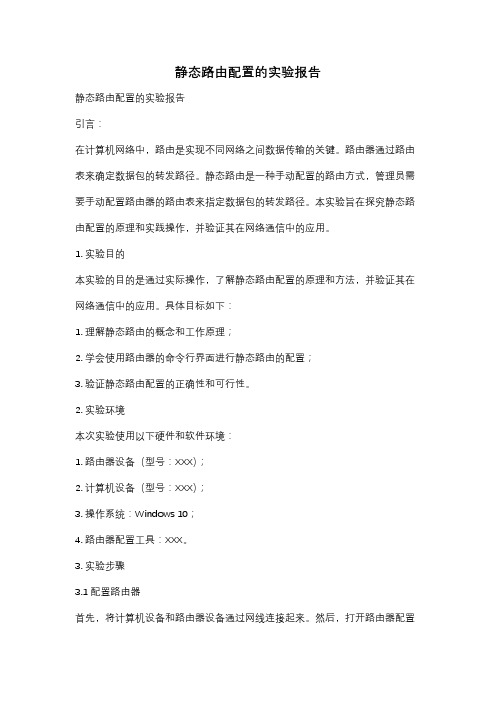
静态路由配置的实验报告静态路由配置的实验报告引言:在计算机网络中,路由是实现不同网络之间数据传输的关键。
路由器通过路由表来确定数据包的转发路径。
静态路由是一种手动配置的路由方式,管理员需要手动配置路由器的路由表来指定数据包的转发路径。
本实验旨在探究静态路由配置的原理和实践操作,并验证其在网络通信中的应用。
1. 实验目的本实验的目的是通过实际操作,了解静态路由配置的原理和方法,并验证其在网络通信中的应用。
具体目标如下:1. 理解静态路由的概念和工作原理;2. 学会使用路由器的命令行界面进行静态路由的配置;3. 验证静态路由配置的正确性和可行性。
2. 实验环境本次实验使用以下硬件和软件环境:1. 路由器设备(型号:XXX);2. 计算机设备(型号:XXX);3. 操作系统:Windows 10;4. 路由器配置工具:XXX。
3. 实验步骤3.1 配置路由器首先,将计算机设备和路由器设备通过网线连接起来。
然后,打开路由器配置工具,登录路由器的管理界面。
在管理界面中,找到路由器的路由表配置选项。
3.2 添加静态路由在路由表配置选项中,点击添加静态路由的按钮。
根据实验需求,填写目的网络地址和下一跳路由器的IP地址。
点击确认按钮,完成静态路由的添加。
3.3 验证路由配置在计算机设备上打开命令提示符窗口,输入ping命令,测试与目的网络地址之间的连通性。
如果ping命令返回成功,则说明静态路由配置成功。
4. 实验结果与分析通过实验操作,我们成功配置了静态路由,并验证了其在网络通信中的应用。
通过添加静态路由,我们可以手动指定数据包的转发路径,从而实现网络之间的通信。
5. 实验总结通过本次实验,我们深入了解了静态路由配置的原理和方法。
静态路由是一种简单有效的路由方式,适用于小规模网络环境。
然而,静态路由需要手动配置,对网络管理员的技术要求较高。
在实际应用中,我们需要根据网络规模和需求来选择合适的路由方式。
6. 实验感想本次实验让我对静态路由有了更深入的了解。
如何设置路由器静态路由

如何设置路由器静态路由在网络中,路由器起到了连接不同网络的重要作用,而路由表则是决定数据包转发的关键。
静态路由是指在网络中手动配置路由表,通过人工指定路由器的网络跳转路径来实现数据包的转发。
本文将介绍如何设置路由器的静态路由。
一、了解静态路由的概念静态路由是一种手动配置路由表的方式,管理员需要手动指定网络的转发路径。
相比动态路由,静态路由的设置较为简单,但需要管理员具备一定的网络知识和经验。
二、登录路由器管理界面1. 首先,确保你的计算机与路由器处于同一局域网内;2. 打开浏览器,在地址栏输入路由器的管理 IP 地址,按下 Enter 键;3. 弹出登录页面后,输入预设的用户名和密码,点击登录。
三、查看当前路由表1. 进入路由器的系统管理界面或路由表设置页面;2. 查找并点击相关菜单选项,找到当前的路由表。
四、添加静态路由1. 确定需要添加的静态路由的目标网络和下一跳的地址;2. 在路由器的管理界面或路由表设置页面中,点击添加静态路由的选项;3. 根据页面的提示,填写目标网络和下一跳地址等必要信息;4. 点击确认或保存,以完成静态路由的添加。
五、验证静态路由设置1. 使用 ping 命令测试静态路由是否生效。
打开命令提示符(Windows)或终端(Mac/Linux),输入命令:ping 目标地址;2. 若能够接收到回应包,说明静态路由设置成功,数据包能够正确转发;3. 若未能接收到回应包,说明静态路由设置可能存在问题,需要重新检查配置信息。
六、编辑和删除静态路由1. 如果需要修改已存在的静态路由,可以在路由器管理界面中找到对应的路由表,进行编辑操作;2. 如果需要删除不再需要的静态路由,可以在路由器管理界面的路由表设置页面中找到对应的路由,点击删除选项。
七、保存配置1. 在完成静态路由设置、编辑或删除后,务必点击保存或确认按钮,以保存配置的更改;2. 确保路由器将新的路由表设置作为默认配置,并能在重新启动后保留修改的路由信息。
- 1、下载文档前请自行甄别文档内容的完整性,平台不提供额外的编辑、内容补充、找答案等附加服务。
- 2、"仅部分预览"的文档,不可在线预览部分如存在完整性等问题,可反馈申请退款(可完整预览的文档不适用该条件!)。
- 3、如文档侵犯您的权益,请联系客服反馈,我们会尽快为您处理(人工客服工作时间:9:00-18:30)。
PT 实验(八) 路由器静态路由配置一、实验目标●掌握静态路由的配置方法和技巧;●掌握通过静态路由方式实现网络的连通性;●熟悉广域网线缆的连接方式;二、实验背景学校有新旧两个校区,每个校区是一个独立的局域网,为了使新旧校区能够正常相互通讯,共享资源,每个校区出口利用一台路由器进行连接,两台路由器间学校申请了一条2M的DDN专线进行相连,要求你做适当配置实现两个校区间的正常相互访问。
三、技术原理路由器属于网络层设备,能够根据IP包头的信息,选择一条最佳路径将数据包转发出去,实现不同网段的主机之间的互相访问。
路由器是根据路由表进行选路和转发的,而路由表就是由一条条路由信息组成。
生成路由表主要有两种方法:手工配置和动态配置,即静态路由协议配置和动态路由协议配置。
静态路由是指由网络管理员手工配置的路由信息。
静态路由除了具有简单、高效、可靠的优点外,它的另一个好处是网络安全保密性高。
缺省路由可以看作是静态路由的一种特殊情况。
当数据在查找路由表时,没有找到和目标相匹配的路由表项时,为数据指定的路由。
四、实验步骤实验拓扑1、在路由器R1、R2上配置接口的IP地址和R1串口上的时钟频率;2、查看路由器生成的直连路由;3、在路由器R1、R2上配置静态路由;4、验证R1、R2上的静态路由配置;5、将PC1、PC2主机默认网关分别设置为与路由器接口f1/0 IP地址;6、PC1、PC2主机之间可以互相通信;R1:Router>enRouter#conf tEnter configuration commands, one per line. End with CNTL/Z.Router(config)#hostname R1R1(config)#interface fa1/0R1(config-if)#ip address 192.168.1.1 255.255.255.0R1(config-if)#no shutdown%LINK-5-CHANGED: Interface FastEthernet1/0, changed state to up%LINEPROTO-5-UPDOWN: Line protocol on Interface FastEthernet1/0, changed state to up R1(config-if)#exitR1#show ip routeCodes: C - connected, S - static, I - IGRP, R - RIP, M - mobile, B - BGPD - EIGRP, EX - EIGRP external, O - OSPF, IA - OSPF inter areaN1 - OSPF NSSA external type 1, N2 - OSPF NSSA external type 2E1 - OSPF external type 1, E2 - OSPF external type 2, E - EGPi - IS-IS, L1 - IS-IS level-1, L2 - IS-IS level-2, ia - IS-IS inter area* - candidate default, U - per-user static route, o - ODRP - periodic downloaded static routeGateway of last resort is not setC 192.168.1.0/24 is directly connected, FastEthernet1/0R1#R1(config)#interface serial 0/0R1(config-if)#ip address 192.168.5.2 255.255.255.0R1(config-if)#no shutdown%LINK-5-CHANGED: Interface Serial0/0, changed state to up%SYS-5-CONFIG_I: Configured from console by console%LINEPROTO-5-UPDOWN: Line protocol on Interface Serial0/0, changed state to upR1(config-if)#clock rate 64000R1(config-if)#endR1#show ip routeCodes: C - connected, S - static, I - IGRP, R - RIP, M - mobile, B - BGPD - EIGRP, EX - EIGRP external, O - OSPF, IA - OSPF inter areaN1 - OSPF NSSA external type 1, N2 - OSPF NSSA external type 2E1 - OSPF external type 1, E2 - OSPF external type 2, E - EGPi - IS-IS, L1 - IS-IS level-1, L2 - IS-IS level-2, ia - IS-IS inter area* - candidate default, U - per-user static route, o - ODRP - periodic downloaded static routeGateway of last resort is not setC 192.168.1.0/24 is directly connected, FastEthernet1/0C 192.168.5.0/24 is directly connected, Serial0/0R1#conf tEnter configuration commands, one per line. End with CNTL/Z.R1(config)#ip route 192.168.2.0 255.255.255.0 192.168.5.3R1(config)#endR1#%SYS-5-CONFIG_I: Configured from console by consoleR1#show ip routeCodes: C - connected, S - static, I - IGRP, R - RIP, M - mobile, B - BGPD - EIGRP, EX - EIGRP external, O - OSPF, IA - OSPF inter areaN1 - OSPF NSSA external type 1, N2 - OSPF NSSA external type 2E1 - OSPF external type 1, E2 - OSPF external type 2, E - EGPi - IS-IS, L1 - IS-IS level-1, L2 - IS-IS level-2, ia - IS-IS inter area* - candidate default, U - per-user static route, o - ODRP - periodic downloaded static routeGateway of last resort is not setC 192.168.1.0/24 is directly connected, FastEthernet1/0S 192.168.2.0/24 [1/0] via 192.168.5.3C 192.168.5.0/24 is directly connected, Serial0/0R1#R2:Router>enRouter#conf tEnter configuration commands, one per line. End with CNTL/Z.Router(config)#hostname R2R2(config)#interface fa1/0R2(config-if)#ip address 192.168.2.1 255.255.255.0R2(config-if)#no shutdown%LINK-5-CHANGED: Interface FastEthernet1/0, changed state to up%LINEPROTO-5-UPDOWN: Line protocol on Interface FastEthernet1/0, changed state to up R2(config-if)#exitR2(config)#interface serial 0/0R2(config-if)#ip address 192.168.5.3 255.255.255.0R2(config-if)#no shutdown%LINK-5-CHANGED: Interface Serial0/0, changed state to up%SYS-5-CONFIG_I: Configured from console by console%LINEPROTO-5-UPDOWN: Line protocol on Interface Serial0/0, changed state to upR2(config-if)#endR2#R2#show ip routeCodes: C - connected, S - static, I - IGRP, R - RIP, M - mobile, B - BGPD - EIGRP, EX - EIGRP external, O - OSPF, IA - OSPF inter areaN1 - OSPF NSSA external type 1, N2 - OSPF NSSA external type 2E1 - OSPF external type 1, E2 - OSPF external type 2, E - EGPi - IS-IS, L1 - IS-IS level-1, L2 - IS-IS level-2, ia - IS-IS inter area* - candidate default, U - per-user static route, o - ODRP - periodic downloaded static routeGateway of last resort is not setC 192.168.2.0/24 is directly connected, FastEthernet1/0C 192.168.5.0/24 is directly connected, Serial0/0R2#conf tEnter configuration commands, one per line. End with CNTL/Z.R2(config)#ip route 192.168.1.0 255.255.255.0 192.168.5.2R2(config)#end%SYS-5-CONFIG_I: Configured from console by consoleR2#show ip routeCodes: C - connected, S - static, I - IGRP, R - RIP, M - mobile, B - BGPD - EIGRP, EX - EIGRP external, O - OSPF, IA - OSPF inter areaN1 - OSPF NSSA external type 1, N2 - OSPF NSSA external type 2E1 - OSPF external type 1, E2 - OSPF external type 2, E - EGPi - IS-IS, L1 - IS-IS level-1, L2 - IS-IS level-2, ia - IS-IS inter area* - candidate default, U - per-user static route, o - ODRP - periodic downloaded static routeGateway of last resort is not setS 192.168.1.0/24 [1/0] via 192.168.5.2C 192.168.2.0/24 is directly connected, FastEthernet1/0C 192.168.5.0/24 is directly connected, Serial0/0R2#五、测试Packet Tracer PC Command Line 1.0PC>ipconfigIP Address......................: 192.168.1.2Subnet Mask.....................: 255.255.255.0Default Gateway.................: 192.168.1.1PC>ping 192.168.2.2Pinging 192.168.2.2 with 32 bytes of data:Request timed out.Reply from 192.168.2.2: bytes=32 time=17ms TTL=126Reply from 192.168.2.2: bytes=32 time=21ms TTL=126Reply from 192.168.2.2: bytes=32 time=16ms TTL=126Ping statistics for 192.168.2.2:Packets: Sent = 4, Received = 3, Lost = 1 (25% loss), Approximate round trip times in milli-seconds:Minimum = 16ms, Maximum = 21ms, Average = 18msPC>。
